How-to: aan de slag met mobiele interactieve eindschermen op YouTube
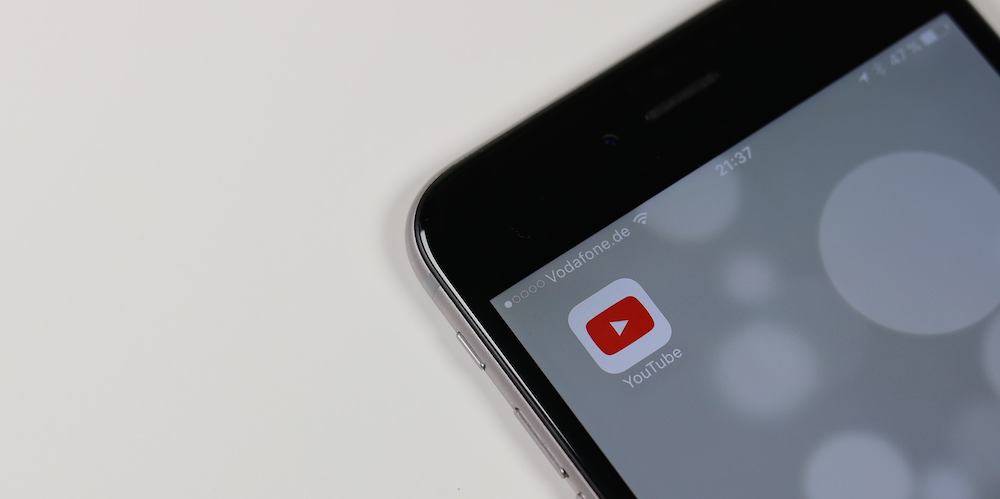
Recent heeft YouTube een nieuwe feature gelanceerd voor interactieve, mobiele eindschermen. Eindschermen bieden de gelegenheid voor de kijker om actie te ondernemen tijdens het kijken van een video. Deze feature zorgt onder andere voor meer interactiviteit, kijktijd, klikken en vertoningen.
YouTube is op dit moment de nummer 2 zoekmachine van de wereld en negeerde voorheen haar mobiele gebruikers doordat veel features mobiel niet beschikbaar waren. Het verkeer op YouTube is voor 70 procent mobiel. Een ruime meerderheid, dus het mobiel beschikbaar maken van deze interactieve feature was broodnodig.
Aan de slag met eindschermen
Het toevoegen van een eindscherm aan een video is vrij eenvoudig te doen via je desktop. Binnen je YouTube-account navigeer je naar de Creator Studio, die is te vinden onder het accounticoon rechtsboven. Eenmaal in de Creator Studio ga je naar videobeheer, waar je de video uitkiest die je wilt bewerken. Nu krijg je de optie in het bovenste menu om aanpassingen te doen en een eindscherm toe te voegen.
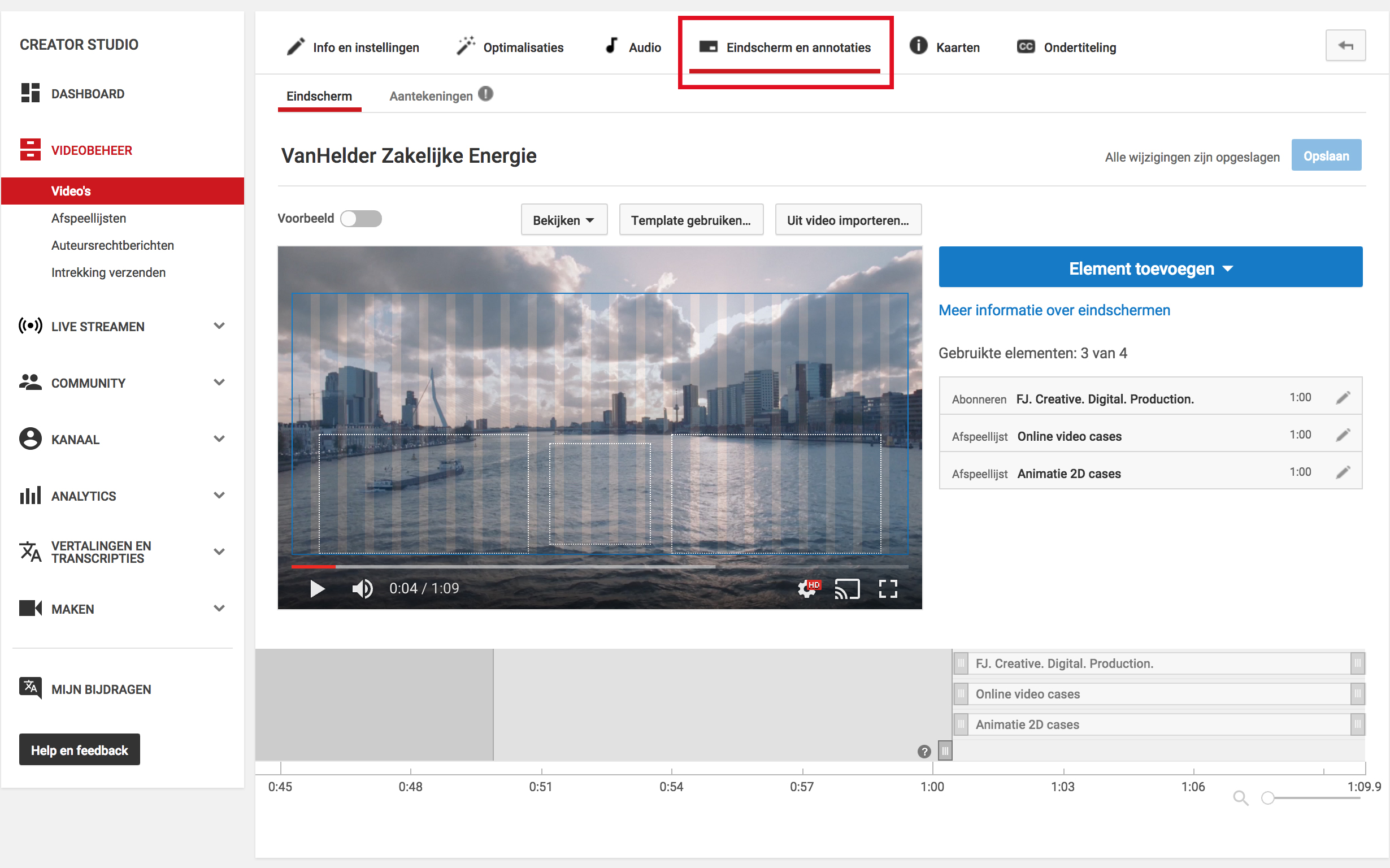
Hoe werken de eindschermen?
Eindschermen zijn vergelijkbaar met de YouTube Info Cards, echter zijn de eindschermen in de video beter zichtbaar. Ze staan niet zoals de info cards verstopt onder het informatie-icoon (rechtsboven), maar worden in de video zelf volledig getoond. Vanuit hier kan men er direct op klikken.
Een eindscherm kan worden weergegeven tijdens de laatste 5-20 seconden van een video en kan tot 4 ‘elementen’ bevatten. YouTube optimaliseert automatisch de inhoud van de video’s op basis van het kijk- en zoekgedrag van de kijkers. Je kan er ook voor kiezen om de elementen naar een externe site te laten verwijzen, een ‘abonneer nu’-knop te tonen of de meest recente upload te laten zien. Handig, maar wat is nou de toegevoegde marketingwaarde van zo’n element in een video?
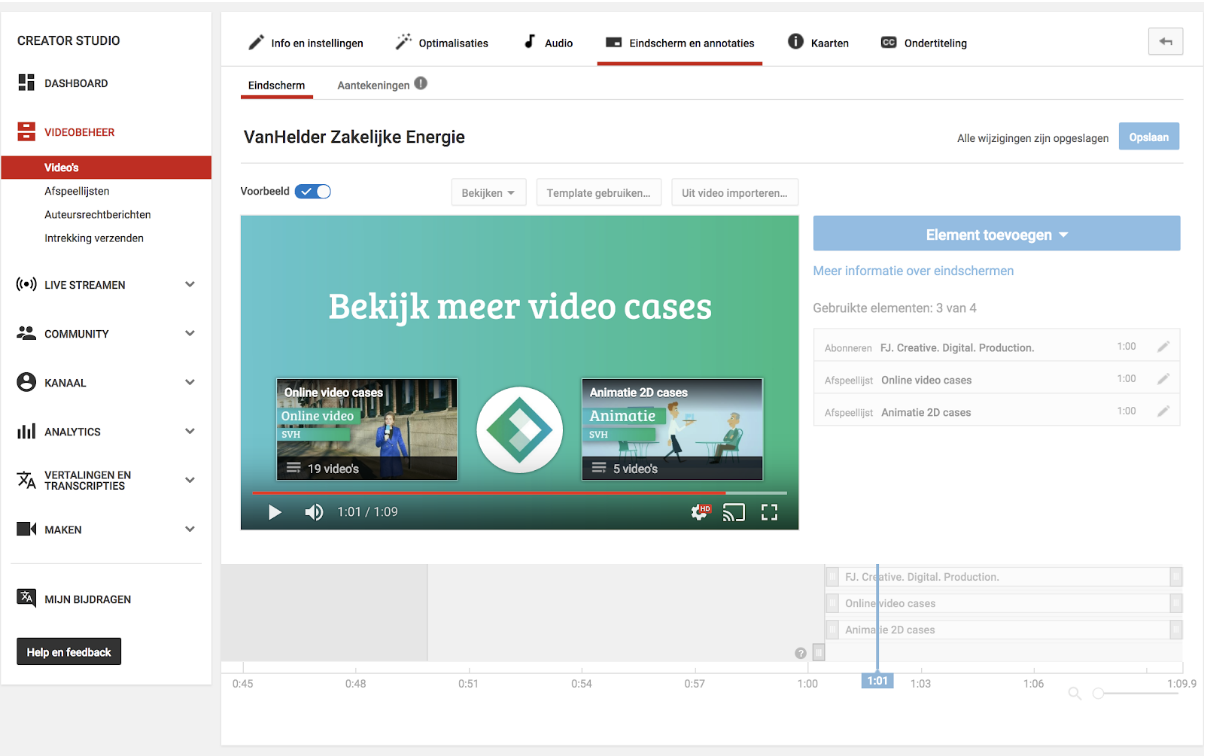
1. Video of afspeellijst
Het toevoegen van een recente video of afspeellijst is een hulpmiddel om de kijker door te sturen binnen jouw kanaal en in contact te brengen met meer content. De optie dat YouTube automatisch de meest geschikte video aan de kijker voorstelt, zorgt ervoor dat de meest passende en relevante content aan de juiste persoon wordt getoond. Dit vergroot de slagingskans van de call-to-action. Je kan ook zelf een bepaalde video voorstellen.
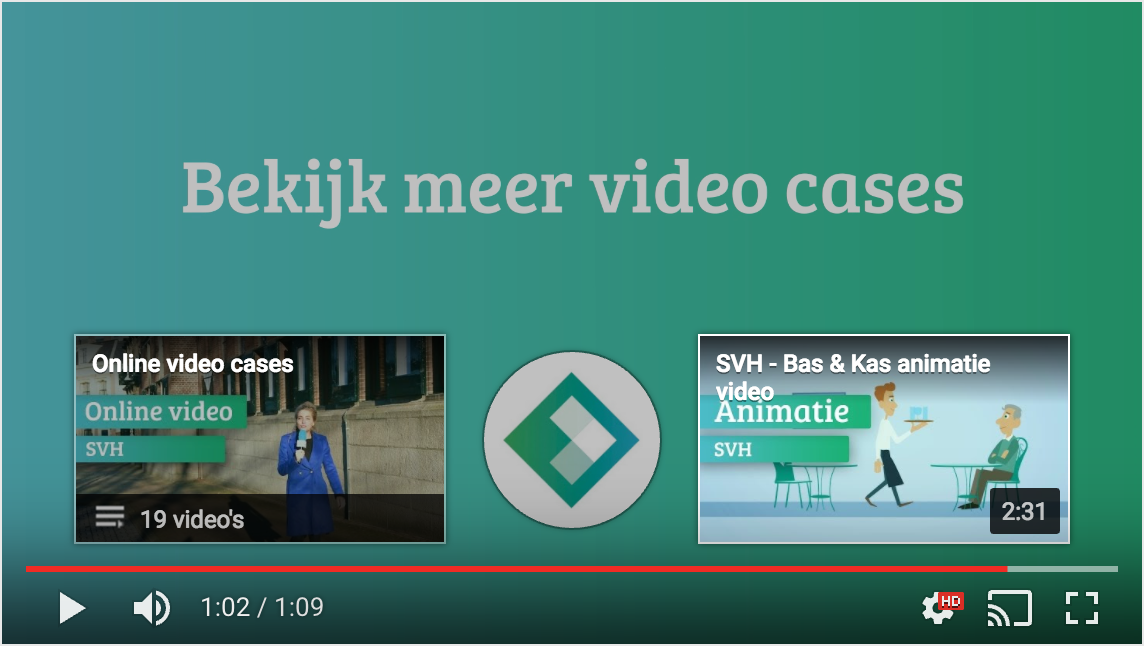
2. Abonneren
Dit is een goede manier om top of mind te blijven bij de kijker. Door het abonneren bindt iemand zich aan je kanaal en ontvangt notificaties wanneer jij een nieuwe video uploadt, maar abonneren doet men niet zomaar. Je content moet toegevoegde waarde bieden en de kijker interesseren. De truc is natuurlijk om jezelf hierin te blijven verbeteren om een abonnee ook te behouden. Dit valt of staat dus met je content.
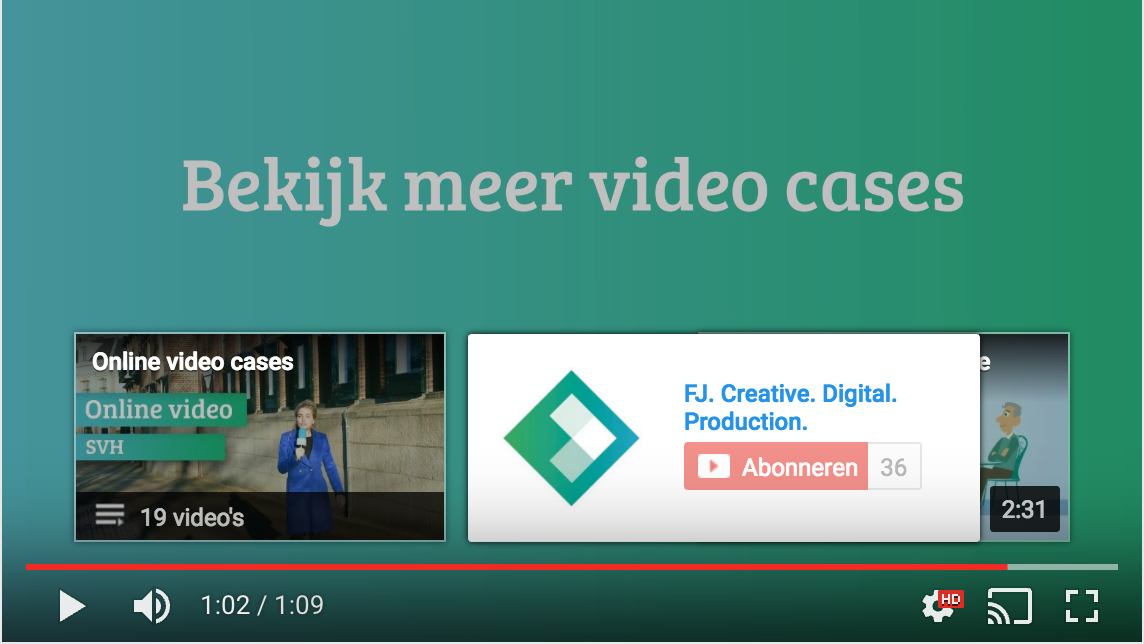
3. Kanaal
Ben je in het bezit van meerdere YouTube-kanalen, wil je relevante content op een ander kanaal tonen of ben je bezig met een samenwerking? Door het aanbevelen van een ander kanaal kan de kijker hier verder kijken. Een goede manier om bijvoorbeeld bij een samenwerking op een ander kanaal te zorgen dat de kijkers alsnog bij jou terecht komen.
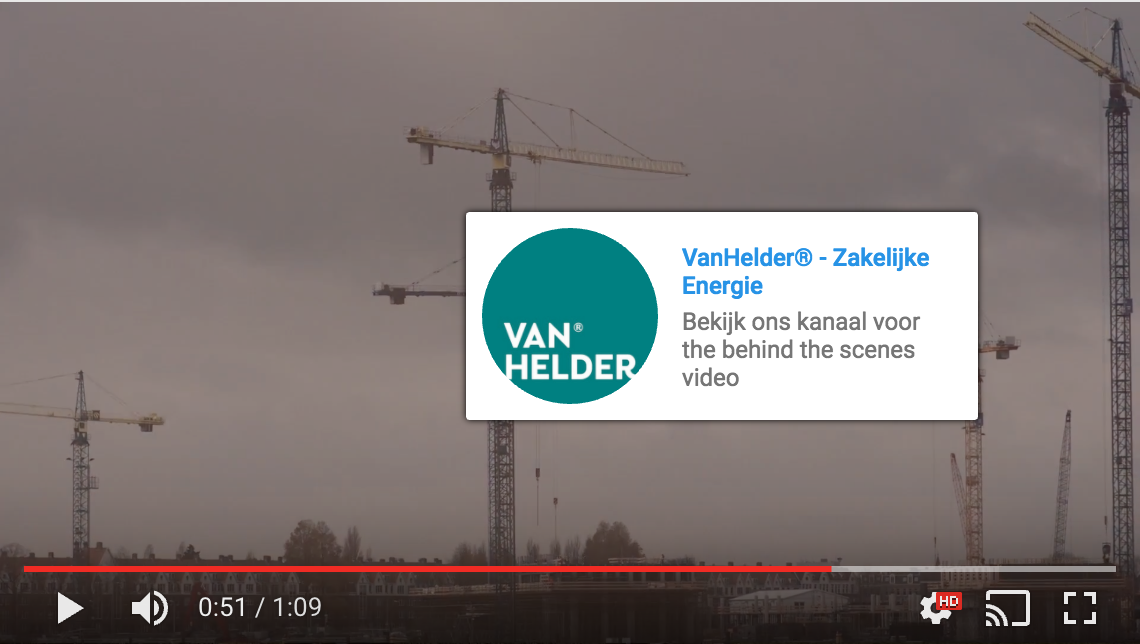
4. Linken
Een directe actie of aankoop laten doen vanuit je video? Dit kan door je website te koppelen aan je YouTube-kanaal. Zo kun je daadwerkelijk sales toepassen op je YouTube-video en de kijker snel converteren naar lead of zelfs klant.
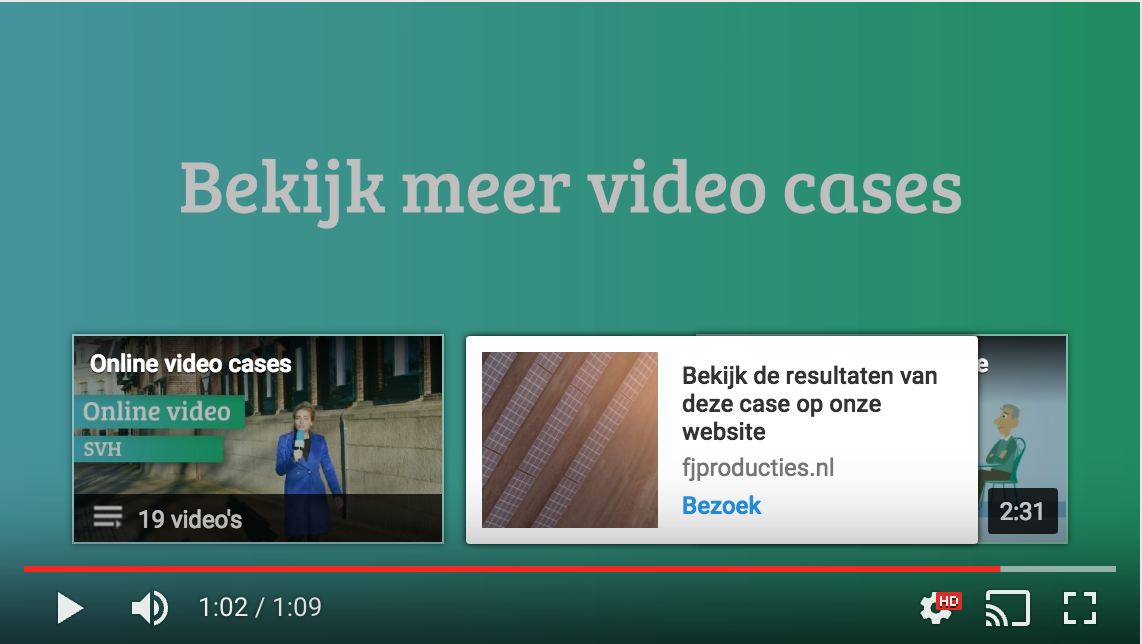
YouTube maakt het niet mogelijk om enkel één element toe te voegen die linkt naar een externe site. Minimaal één element moet een video of afspeellijst zijn. Als je gebruik maakt van een element die naar een externe site verwijst, is het ook mogelijk om de afbeelding van het element te wijzigen. Op deze manier kun je een afbeelding kiezen die de call-to-action en het onderwerp ondersteunt. Deze afbeelding moet 300×300 pixels zijn.
YouTube heeft verschillende templates gemaakt waarvan zij zelf aangeven dat deze goed werken. Daarnaast is er ook de mogelijkheid om een bestaande template uit een van je video’s te importeren. Dit scheelt veel tijd.
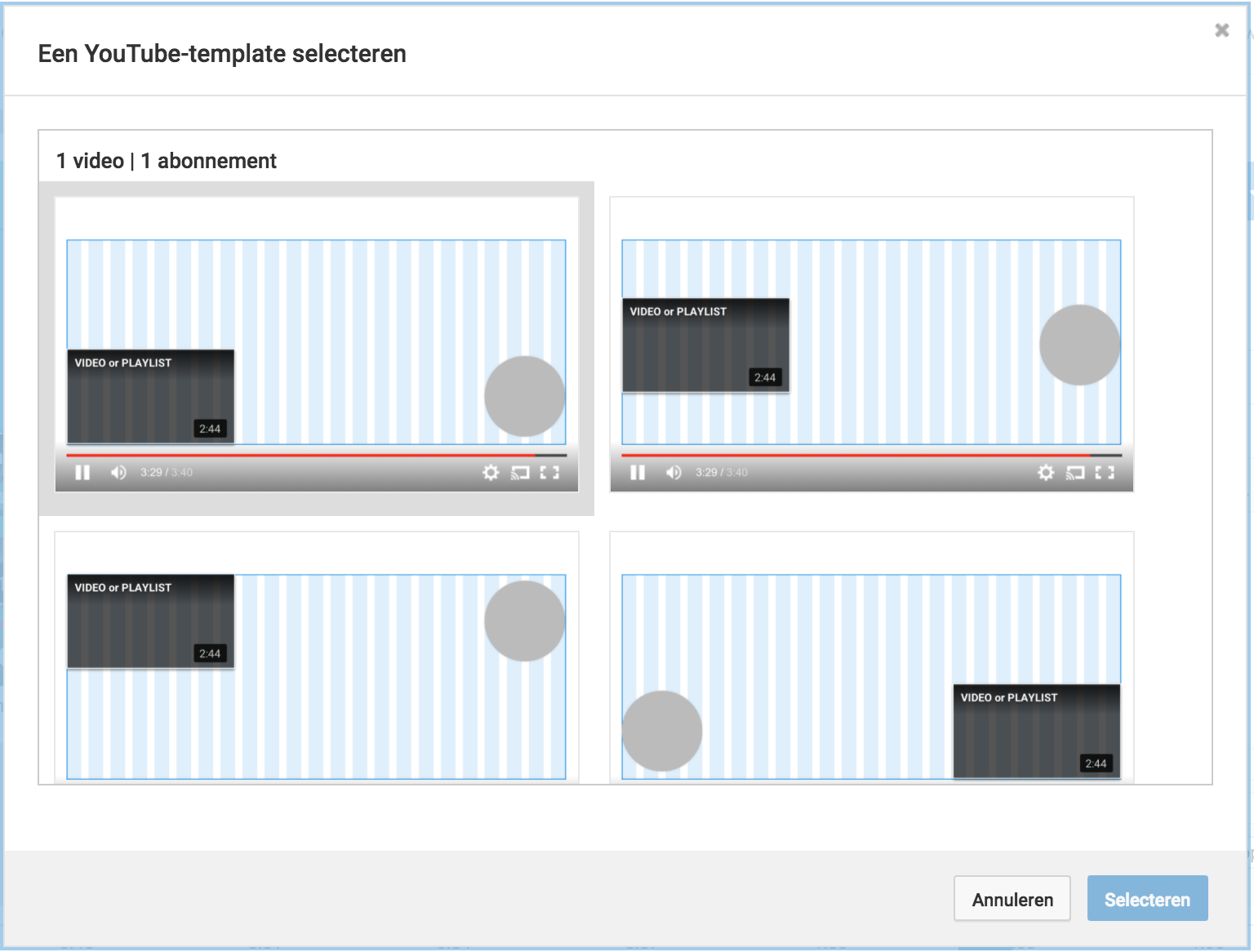
Nog wat tips voor onderweg!
Om te zorgen dat de elementen mooi in je video passen, is het slim om zelf een eindscherm te maken waarin je voldoende ruimte vrijlaat (zie voorbeeld afbeeldingen hierboven). Zo wordt andere belangrijke informatie in je video niet bedekt.
De interactieve eindschermen van YouTube werken helaas alleen maar goed binnen de dedicated YouTube-app. Indien de video in je website geëmbed wordt en deze vanuit de dedicated Android of iOS video player afgespeeld wordt, vervallen de interactieve elementen helaas.
Maak jij al gebruik van interactieve eindschermen of ben je dit van plan? Wij horen graag wat jouw ervaring is.
Interessant artikel. Hoe goed worden de kliks gemeten in YouTube wanneer je naar een externe website verwijst?
Hey Tjerk, Dank voor je reactie en goed om te lezen dat het artikel waardevol voor je is. Deze worden heel exact gemeten en de resultaten zijn gemakkelijk terug te vinden binnen de creator studio. Daar zie je per eindschermelement de volgende statistieken; de periode (wanneer te zien in de video), het aantal keren dat een eindschermelement is weergegeven, het aantal keren dat er op een eindschermelement is geklikt en hoe vaak kijkers op een eindschermelement hebben geklikt toen het werd weergegeven. Succes met het testen ervan en ik ben benieuwd naar je ervaringen! Groet, Jasper.
Kan het zijn dat dit niet meer werkt? Althans, ik krijg meldingen dat je eerst bij het YouTube partnerprogramma aangesloten moet zijn voordat je eindschermen aan kunt maken.
Gerelateerde artikelen
Marketingfacts. Elke dag vers. Mis niks!
Marketingfacts. Elke dag vers. Mis niks!